Tutorial om, hvordan du konverterer OGG til WAV på Windows/Mac
Du deler muligvis også de samme dårlige kompatibilitetsproblemer som med andre, når du taler om OGG -filer. Faktisk har mange brugere svært ved at spille deres OGG -musiksamling på deres yndlingsspillere. Overvej lignende som iTunes og Windows Media Players, hvor størstedelen af brugerne afspiller deres lydfiler. Det kan være belastende, hvis du vil afspille dine OGG -lydfiler ved hjælp af disse afspillere.
I modsætning til WAV -lydfiler har du masser af muligheder for medieafspillere på grund af det faktum, at de kan afspilles på tværs af forskellige digitale afspillere og enheder. Derfor vil dette indlæg guide dig til, hvordan du får dette job udført ved hjælp af nogle af de bedste OGG til WAV -konvertere egnet online og offline.
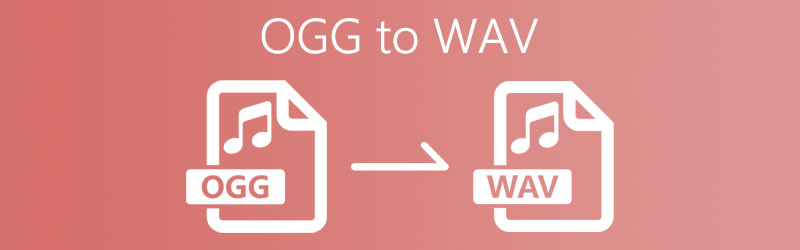

Del 1. Sådan konverteres OGG til WAV offline
1. Vidmore Video Converter
For effektivt at konvertere OGG til WAV skal du have pålidelig konverteringssoftware, som du kan bruge. Vidmore Video Converter er udviklet til denne form for behov. Det er et multi-platform-program, der giver dig mulighed for at konvertere OGG til WAV på Mac og Windows PC. Med dette program vil du være i stand til at konvertere dine OGG -filer til andre lydformater, herunder WAV. En batchbetjeningsfunktion er også til stede i denne applikation, hvilket gør det lettere for dig at konvertere flere lyd-/videofiler. På den anden side, hvis du har travlt, kan du forvente at få dine konverterede filer med det samme med sin høje og accelererede konverteringshastighed. Nedenfor er vist trinene til, hvordan du konverterer OGG -filer til WAV ved hjælp af Vidmore.
Trin 1. Download OGG til WAV -konverter
For at begynde skal du hente appen fra dens officielle websted eller klikke på en af Gratis download knapperne ovenfor.
Trin 2. Importer OGG -fil (er)
Du kan uploade en OGG -fil ved at klikke på Plus ikon. Vælg derefter din OGG -fil. Du har også mulighed for at uploade en samling af OGG -filer ved at klikke på Tilføj filer knappen i øverste venstre hjørne. Vælg derefter Tilføj mappe og klik på mappen, hvor dine OGG -filer findes.
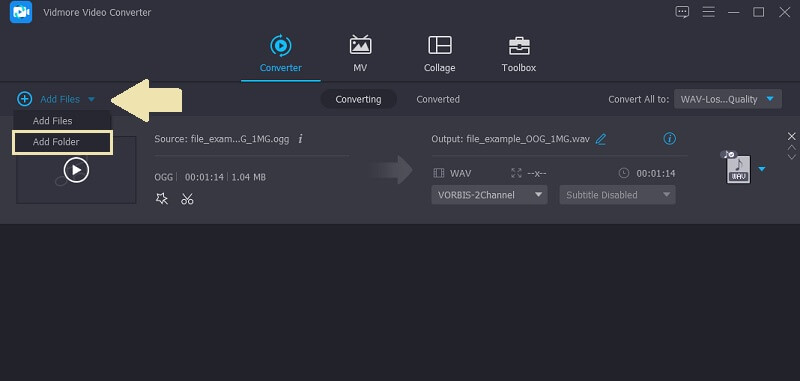
Trin 3. Vælg outputformat
Når du har uploadet dine OGG -filer, skal du klikke på Profil menuen og gå til Lyd fane. Vælg fra denne fane WAV format fra indstillingerne i venstre sektion.
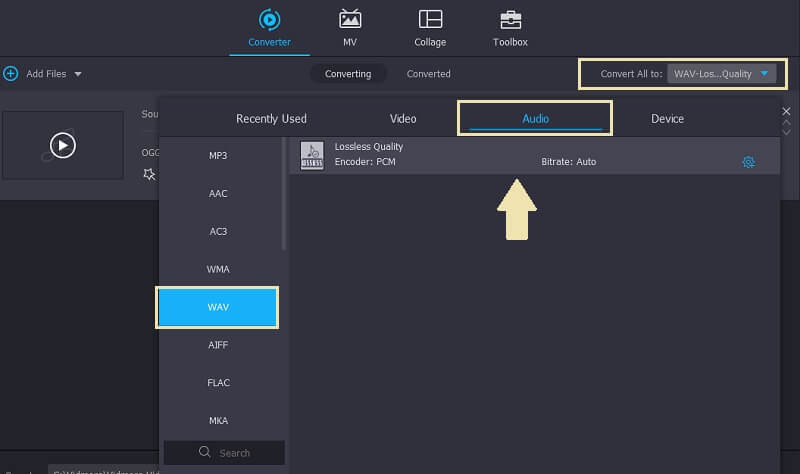
Trin 4. Konverter OGG til WAV
Klik til sidst på knappen Konverter alle nederst til højre i grænsefladen. Du kan få et eksempel på filen, når konverteringsprocessen er afsluttet.
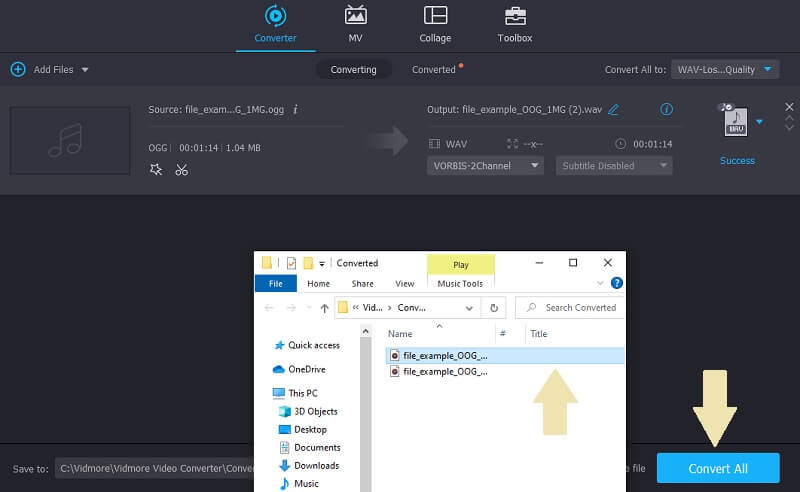
2. Frækhed
Audacity er en OGG til WAV converter freeware, der kan hjælpe dig med hensyn til dine behov for lydkonvertering. Det har en masse nyttige funktioner, der justerer lydkvaliteten af lyden. Du kan også bruge værktøjet til at optage levende lyd eller konvertere fra analoge til digitale medier. Derudover giver det dig mulighed for at importere, kombinere og redigere lydfiler, som du vil, mens du har fordelene ved at eksportere lyd til forskellige formater. Følg trinene nedenfor for at konvertere OGG til WAV på Audacity.
Trin 1. Start Audacity
For at starte Audacity skal du først købe installationsprogrammet fra dets officielle websted. Installer og start programmet på din computer.
Trin 2. Indlæs OGG -fil
Naviger til Projekt > Importere > Lyd. Vælg derefter den OGG -fil, der skal konverteres. Derefter skal OGG -filen indlæses i programmet.
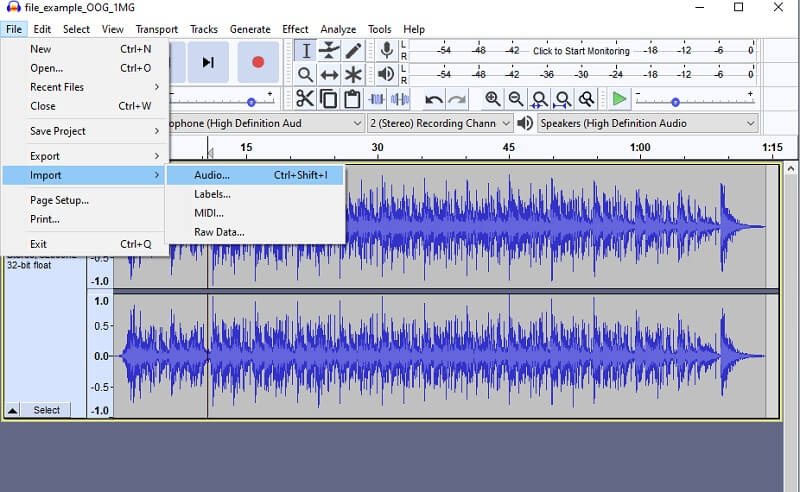
Trin 3. Konverter OGG til WAV med Audacity
For at konvertere OGG -filen til WAV skal du klikke igen på menuen Filer. Peg markøren på Eksport og vælg Eksporter som WAV mulighed. Omdøb filen og tryk på Gemme for at bekræfte ændringerne.
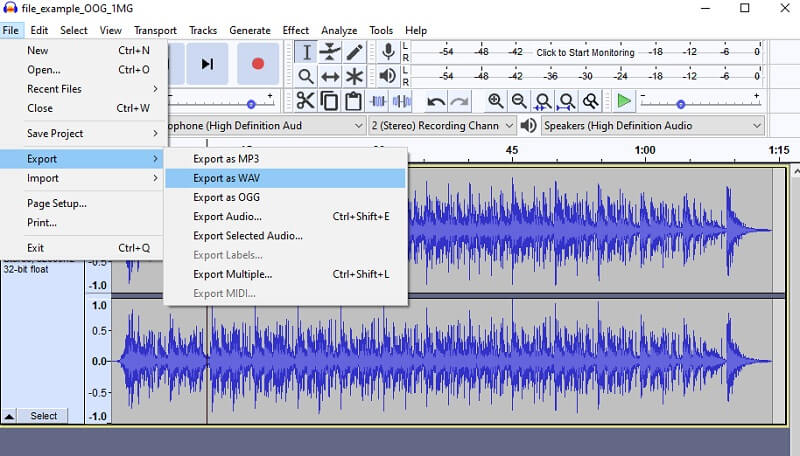
Del 2. Online Converter til konvertering af OGG til WAV gratis
1. Vidmore gratis online lydkonverter
Vidmore gratis online lydkonverter er et webbaseret program designet til at hjælpe onlinebrugere med at konvertere lydfiler til andre formater, hvilket giver dig mulighed for at konvertere OGG til WAV. Ved hjælp af dette program kan du batchkonvertere OGG til WAV under en stabil internetforbindelse. Derfor ville det være meget lettere for dig at konvertere flere lydfiler på samme tid. Desuden er den kompatibel med næsten alle browsere. Uanset om du er fortrolig med Google Chrome, Microsoft Edge eller Firefox, kan værktøjet håndtere konverteringen effektivt og effektivt. Følgende er en forenklet guide til, hvordan dette værktøj fungerer.
Trin 1. For førstegangsbrugere skal du downloade og installere programmets launcher.
Trin 2. Upload din OGG -fil ved at klikke på Tilføj filer for at konvertere fra hovedgrænsefladen. Vælg derefter de ønskede OGG -filer, der skal konverteres.
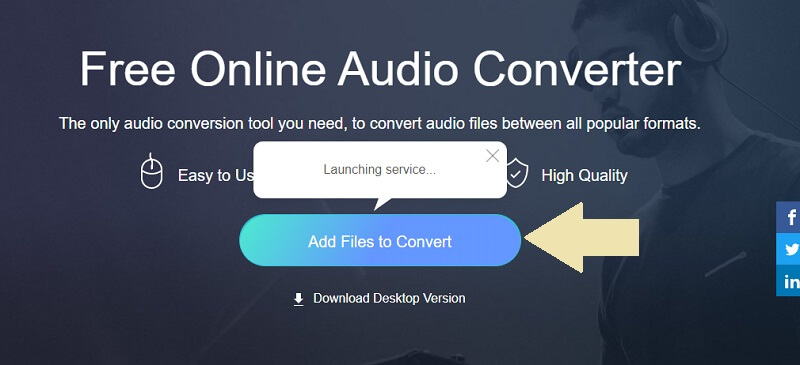
Trin 3. Klik nu på WAV -formatet fra menuen, og tryk på Konvertere knap. Denne gang skal du angive en mappesti, hvor du vil gemme den konverterede fil, og klikke på Konvertere knappen igen for at starte konverteringsprocessen.
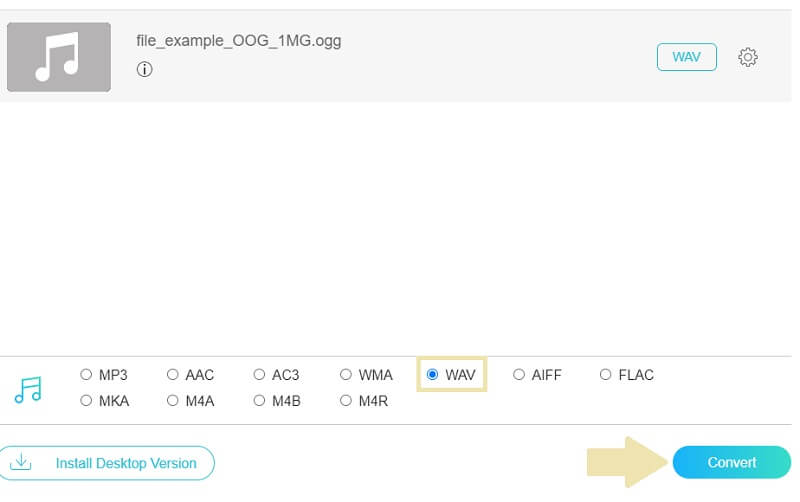
2. VSDC Free Audio Converter
En anden gratis lydkonverter til OGG til WAV -konvertering er VSDC Free Audio Converter. Værktøjet lader dig konvertere dine lydfiler til kompatible Windows- og Mac -medieafspillere. Så hvis du bruger Windows Media Player som din primære medieafspiller, kan du konvertere dine OGG -filer til WMA. På den anden side kan Mac -brugere konvertere OGG -filer til MP4, AAC, M4A, så de kan afspille lydfiler på QuickTime Player. Hvis du er interesseret i at bruge denne lydkonverter, kan du tage følgende trin.
Trin 1. Download og installer VSDC Free Audio Converter på din enhed. Kør derefter programmet.
Trin 2. Klik på Tilføj filer knappen nederst i grænsefladen, og upload den OGG -fil, du vil konvertere.
Trin 3. Vælg Til WAV fra den øverste menu, og klik på Konverter filer knappen, og konverteringsprocessen starter.
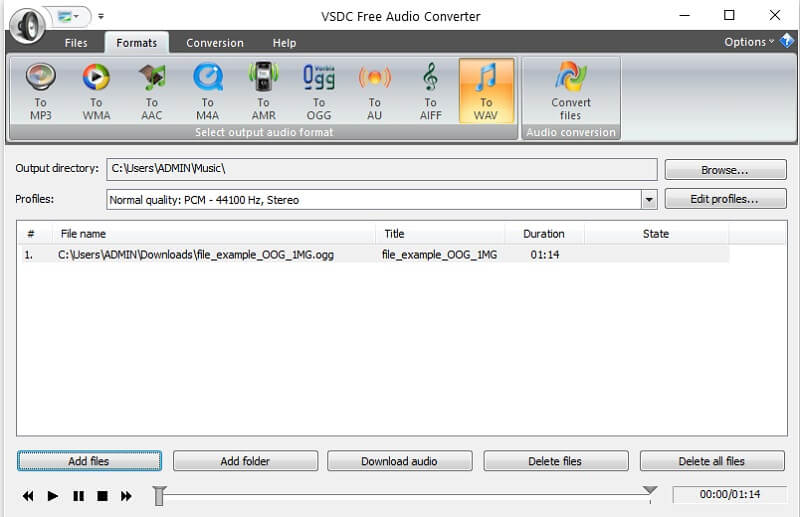
Del 3. OGG vs. WAV
Med hensyn til forskellen mellem de to lydfilformater lavede vi en tabel for at hjælpe dig med at sammenligne dem bedre. Find ud af, hvilket format der kan være gavnligt for dig, ved at henvise til illustrationen herunder.
| OGG | WAV | |
| Beskrivelse | OGG er en filbeholder, der kan indeholde både lyd og video. | WAV er et format, der bruges til lydstreaming alene |
| Fordele | 1. Tilbyde komprimering, der kræver mindre lagerplads 2. Velegnet til lyd- og videostreams. | 1. God lyd i god kvalitet 2. Komprimerer ikke lyd for bedre lydkvalitet |
| Ulemper | Understøttes ikke af mange enheder | Ukomprimeret og er relativt stor i størrelse |
Del 4. Ofte stillede spørgsmål om OGG til WAV
Er det muligt at konvertere OGG til WAV i Python?
Ja. Ved hjælp af FFmpeg, som indeholder en stor pakke med biblioteker og programmer til behandling af lydbånd og videoer.
Kan jeg konvertere OGG til WAV på Linux?
Du kan bruge Linux-kompatible lydomformere som FFmpeg. Det er, hvis du har viden om CMD, da FFmpeg fungerer ved at interagere med programmer via kommandoer eller syntaks.
Hvad understøtter medieafspillere OGG -filer?
Der er en håndfuld spillere, som du kan bruge til at afspille OGG -lydfiler som f.eks VLC Media Player og Windows Media Player.
Konklusion
For at opsummere det kan de 4 nævnte værktøjer hjælpe dig med at konvertere OGG til WAV med lethed. Endnu vigtigere er de tilgængelige og lette at bruge. Dette gør arbejdet enkelt og lettere, så du kan afslutte flere opgaver.
OGG & WAV
-
Konverter WAV
-
Konverter OGG
-
Rediger WAV


